windows7重装系统方法步骤
- 分类:Win7 教程 回答于: 2022年11月19日 10:56:00
win7系统一直以来都是兼容性较好的系统,现在还是还有很多企业用户还有个人用户在使用着这个系统,不过我们使用的时间久了之后,电脑系统难免会出现一些蓝屏等等故障问题,需要修复解决,此时我们就需要重装系统进行修复解决,不过还有很多网友不知道windows7怎么重装系统,那今天小编就把windows7重装系统教程带给大家,快来一起看看吧。
工具/原料:
系统版本:windows7系统
品牌版本:联想ThinkPad
软件版本:小鱼一键重装系统v2290+小白一键重装系统v2290
方法/步骤:
方法一:借助小鱼一键重装系统软件重装windows7系统
1、在电脑上搜索并下载安装小鱼一键重装系统并点击打开软件,选择需要安装的的windows7系统,点击下一步。

2、耐心等待软件安装系统过程中,安装前要提前备份好数据以及文件,预防重要文件丢失。

3、环境部署完成之后,点击立即重启电脑。

5、重启电脑之后,选择“XiaoYu PE-MSDN Online Install Mode”系统按回车键进入。
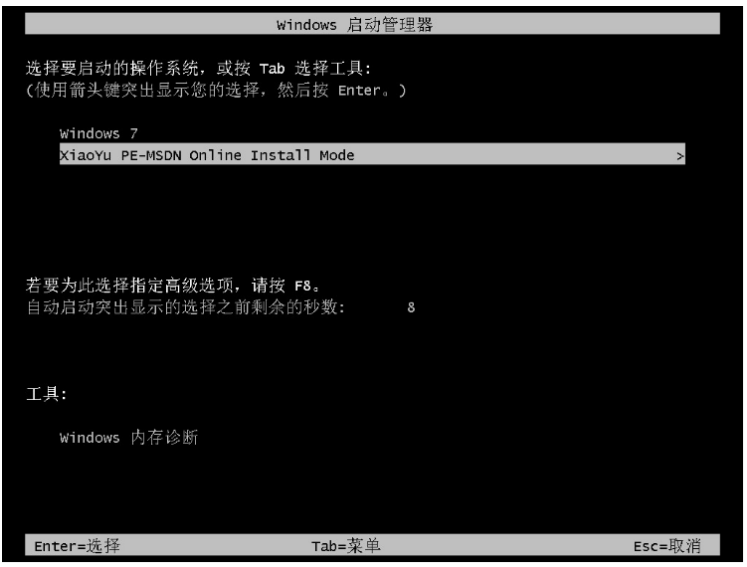
6、系统安装完毕之后,再次点击立即重启电脑。

7、重启电脑时需要选择win7系统进入其中。

8、耐心等待,直至进入win7系统菜单界面,即windows7重装系统成功。

方法二:通过下载安装小白一键重装系统来重装win7系统
1、在电脑上下载安装小白一键重装系统,打开软件之后选择windows7系统,点击下一步。

2、耐心等待软件安装系统。

3、环境部署完成后,点击立即重启电脑。

4、进入选择系统页面之后,选择第二个选项“XiaoBai PE-MSDN Online Install Mode”按回车键进入。

5、重启电脑后继续安装系统,请耐心等待。

6、当引导修复工具弹窗弹出时默认修复C盘即可。

7、系统安装完毕后点击立即重启,再次重启电脑的操作。

8、重启电脑之后选择windows7系统进入其中。

9、进入win7系统菜单界面即windows7重装系统就完成啦。

总结:
方法一:借助小鱼一键重装系统软件重装windows7系统
1、机内小鱼一键重装软件,选择需要的系统进行安装;
2、安装系统的过程中耐心等待;
3、重启电脑后按照指示选择系统进入即可正常使用。
方法二:通过下载安装小白一键重装系统来重装win7系统
1、打开小白一键重装软件,选择系统版本点击安装;
2、第一次重启选择第二个选项,第二次重启选择windows7系统即可安装成功。
 有用
26
有用
26


 小白系统
小白系统


 1000
1000 1000
1000 1000
1000 1000
1000 1000
1000 1000
1000 1000
1000 1000
1000 1000
1000 1000
1000猜您喜欢
- 黑屏重装系统win7步骤和详细教程..2022/08/11
- Win7重装系统教程:轻松操作,快速恢复电..2024/02/15
- 老司机告诉你重装win7系统多少钱..2021/04/17
- 重装系统多少钱win72022/08/05
- 小编教你mds文件有什么打开..2019/02/19
- dat文件如何打开,小编教你打开dat文件..2018/02/24
相关推荐
- 快速重装win7系统,轻松解决问题..2024/04/10
- 详解win 7下安装win10双系统步骤..2018/12/15
- 对象不支持此属性或方法,小编教你解决..2018/09/10
- 小编告诉你华硕笔记本电脑怎么样重装w..2022/11/15
- 激活Win7旗舰版,轻松畅享卓越操作体验!..2023/12/01
- win7中文正式版下载步骤2022/11/08














 关注微信公众号
关注微信公众号



